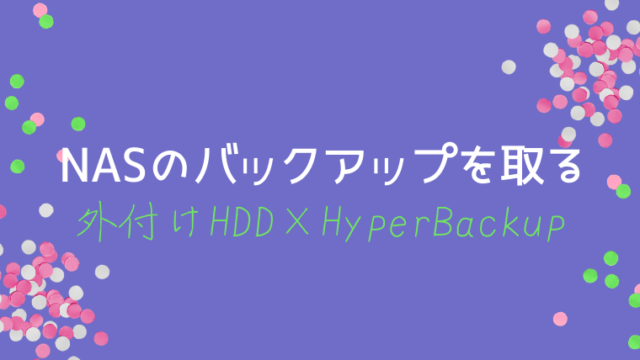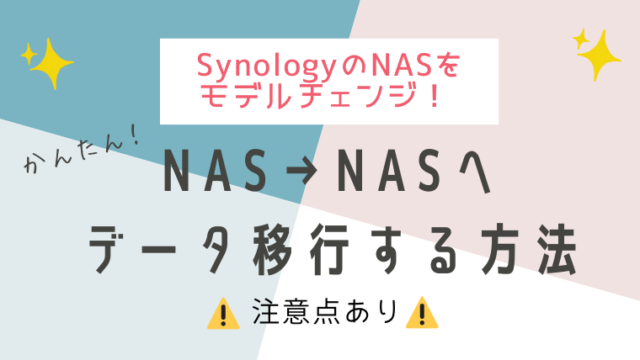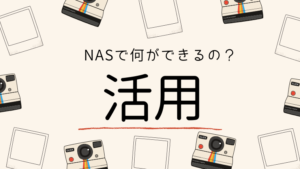- 落雷で停電!家の電気は復旧したものの、NASに接続できなくなった!
- NASの電源を入れ直しても、状況が変わらない(泣)
- どうすれば復旧できるのか教えて!!
2024年の夏も暑いです。毎日のように夕方は雷と豪雨の不安がつきません。
そんな中、瞬間停電を繰り返す地域にお住まいの方もいらっしゃるのではないでしょうか?
我が家は1回の瞬間停電くらいならNASに影響が出たことがないのですが、1〜2時間の間に瞬間停電が5回以上あった日、NASに接続できなくなりました。
この記事では、我が家でNASに接続できなくなった時に行った対処法を解説していきます。
接続できなくなるきっかけは停電以外にもあると思いますが、1例としてお役に立てると嬉しいです。
瞬間停電が何度もあった場合は、IPアドレスが変更されている可能性あり!
- 不適切なシャットダウンが頻繁に発生するとIPアドレスが変更される場合がある(もるっぷるの推測です)
- SynologyAssistantをダウンロードして、変更後のIPアドレスを確認する
- ステータスが「準備完了」なっていれば新しいIPアドレスでDSMを開ける!
結論、IPアドレスが変更されていた
NASに接続できなかった原因は、今回の場合「IPアドレスが変更されていた」ことでした。
これは私の推測になるのですが、瞬間停電が相次ぎ、その都度NASの電源の入切したりすることで、不適切なシャットダウンが短時間に繰り返されると、IPアドレスが自動で変更されるのではないかと思います。
が、当然最初から気づくわけもなく、DSMを開こうとすると「ページを開けません」画面になってしまい、とても焦りました。
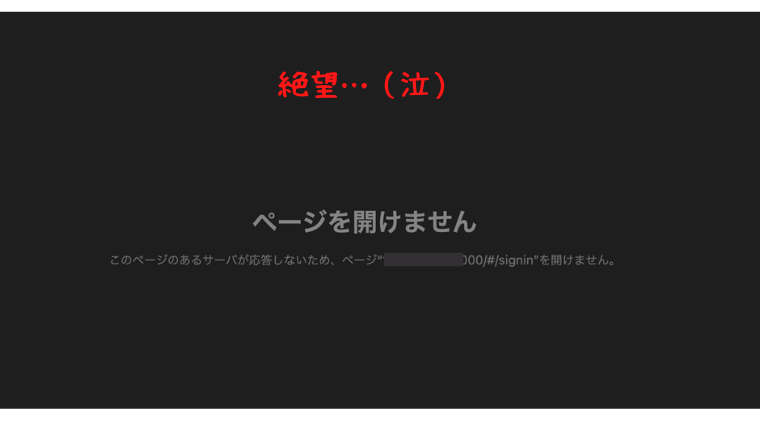
NAS本体のLEDインジケーターを確認する
まずは、NASの電源が入っているかの確認で、インジケーターの状態を確認します。

電源が入っていて、LANのインジケーターも点滅しているのにDSMが開けない場合はIPアドレスが変更されている可能性が高いです。
Synology AssistantでIPアドレスとステータスを確認する
変更後のIPアドレスとネットワークの接続状況を確認する手順を解説します。
ダウンロードセンターからSynology Assistantをダウンロードする
まずはダウンロードセンターからSynology Assistantをダウンロードします。
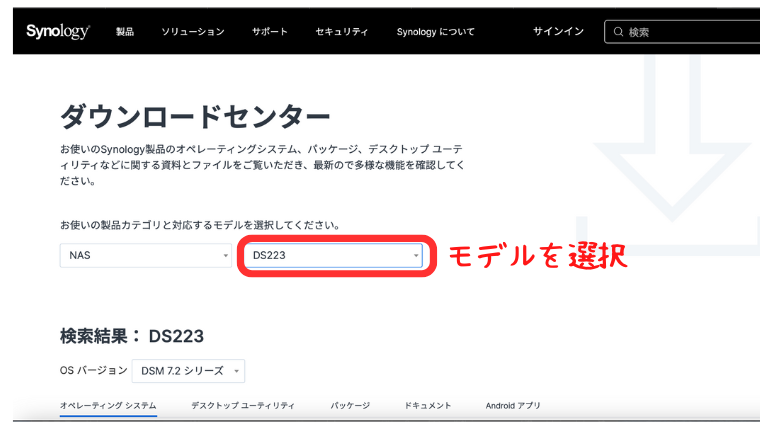
▲ダウンロードセンターを開き、モデルを選択します。
![[ディスクトップユーティリティ]→Synology Assistantを[ダウンロード]](https://homepaperless.com/wp-content/uploads/synology-nas-ip-address-3.png)
▲下にスクロールして、[デスクトップユーティリティ]を選択→[ダウンロード]を押します。
![ドキュメントバージョンを選択して[ダウンロード]](https://homepaperless.com/wp-content/uploads/synology-nas-ip-address-4.png)
▲ドキュメントバージョンを選択して[ダウンロード]を押します。
![Mac[ダウンロード]フォルダ内](https://homepaperless.com/wp-content/uploads/synology-nas-ip-address-5.png)
▲我が家はMacを選択したのでPCの[ダウンロード]フォルダにSynology Assistantのファイルが格納されました。
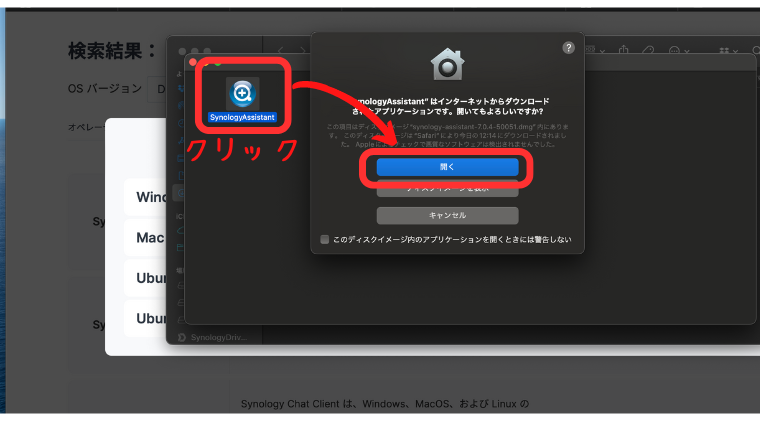
▲画面に従って、進みます。
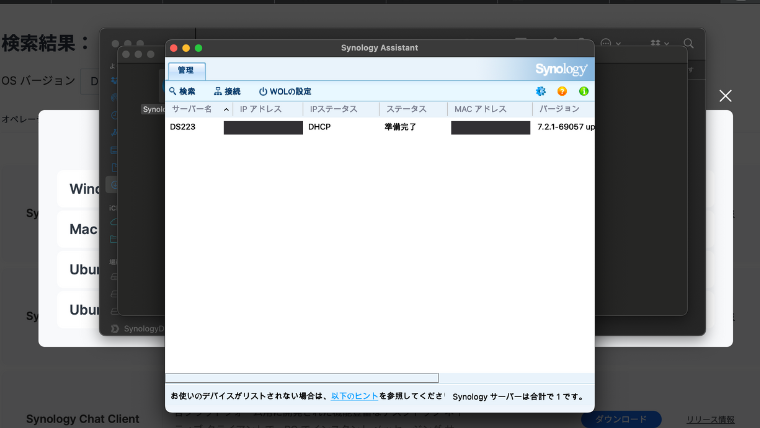
▲Synology Assistantが開けました!
IPアドレスとステータスはどうなっているか?
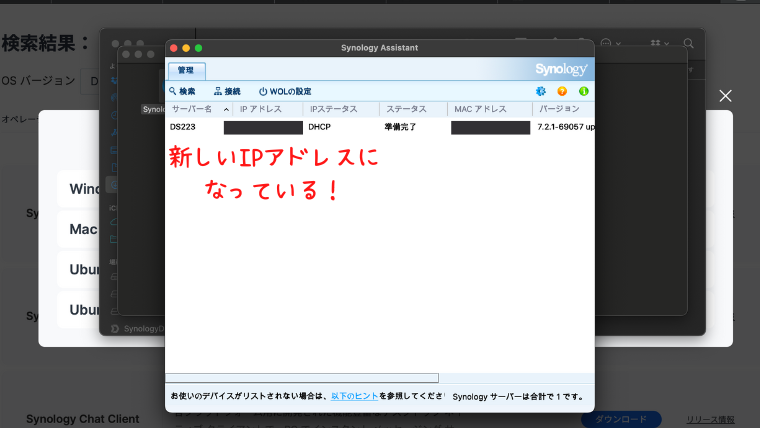
画面を見てみると、やはり見覚えのないIPアドレスになっていました。
ただ、ステータスが[準備完了]になっているので、システム上は正常で使用できる状態であることは分かります。
新しいIPアドレスでDSMを開く
先ほどの真っ暗だったDSMログイン画面のアドレスバーに新しいIPアドレスを入力すると、無事にDSMログイン画面になりました。
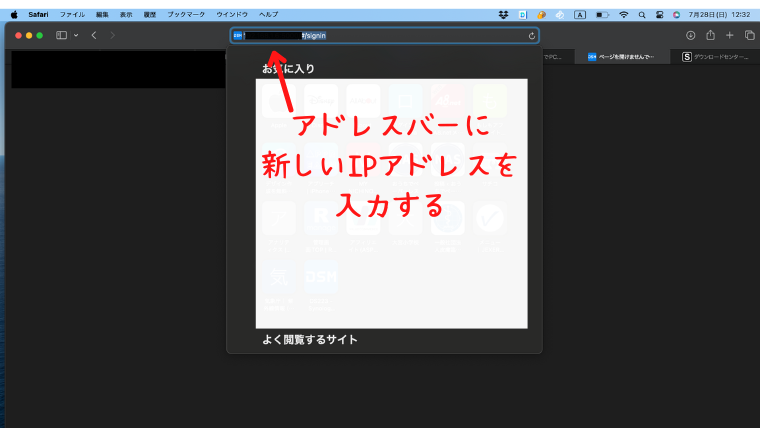
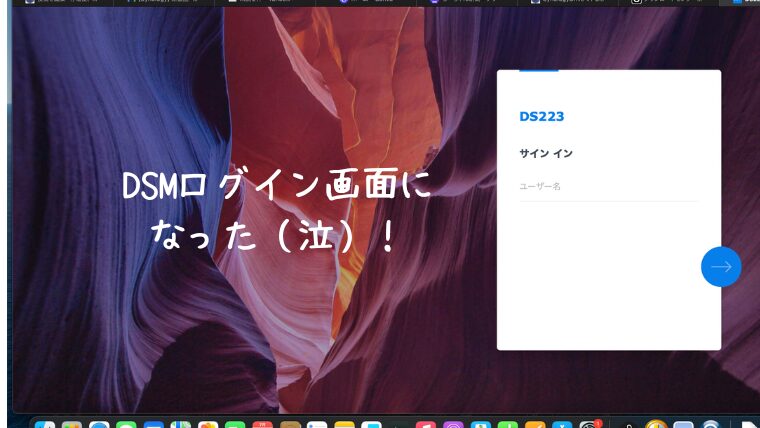
ユーザー名やパスワードはそのまま使えました。
まとめ
落雷などによる瞬間停電が繰り返され、その都度電源を入れ直したりすると、NAS側は不適切なシャットダウンが繰り返されたと判断し、IPアドレスが変更される可能性があります。
これによりNASに接続できない(DSM画面が開かない)場合は焦らず、
- NAS本体に電源が入っていること
- LANのインジケーターが点滅していること
を確認した上で、Synology Assistantから新しいIPアドレスを確認してみましょう。
また、もし事前に落雷が予測でき、NASを一時的にシャットダウンできる状況であれば電源を落としておくことで、こういったトラブル回避に繋がるかと思います。
▼バックアップ対策も忘れずに
≫ SynologyNASのバックアップは外付けHDDとHyperBackupで解決!
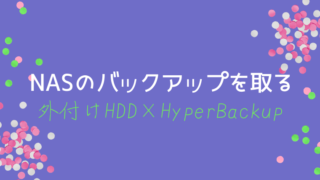
▼我が家で使っているNAS(初代)
≫ 初めての家庭用NASにSynology DS220jをおすすめする3つの理由

▼我が家で使っているNAS(二代代目)
≫【2023年】Synology家庭用NAS 最新モデルDS223を正直レビュー!